次回以降は(2)Sign in をクリック。
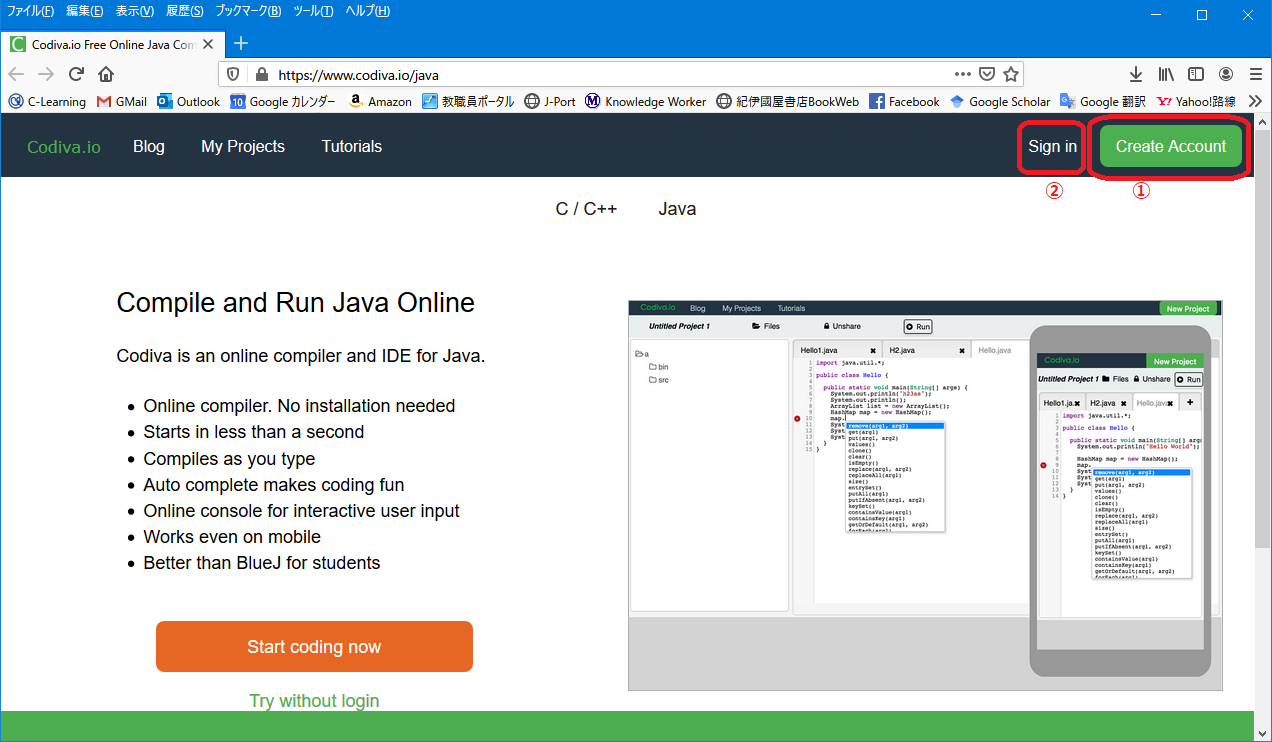
(2)Codiva用パスワードを入力。(学内アカウントとは別のパスワードにする)
(3)同じパスワードを再入力。
(4)Create Accountをクリック。
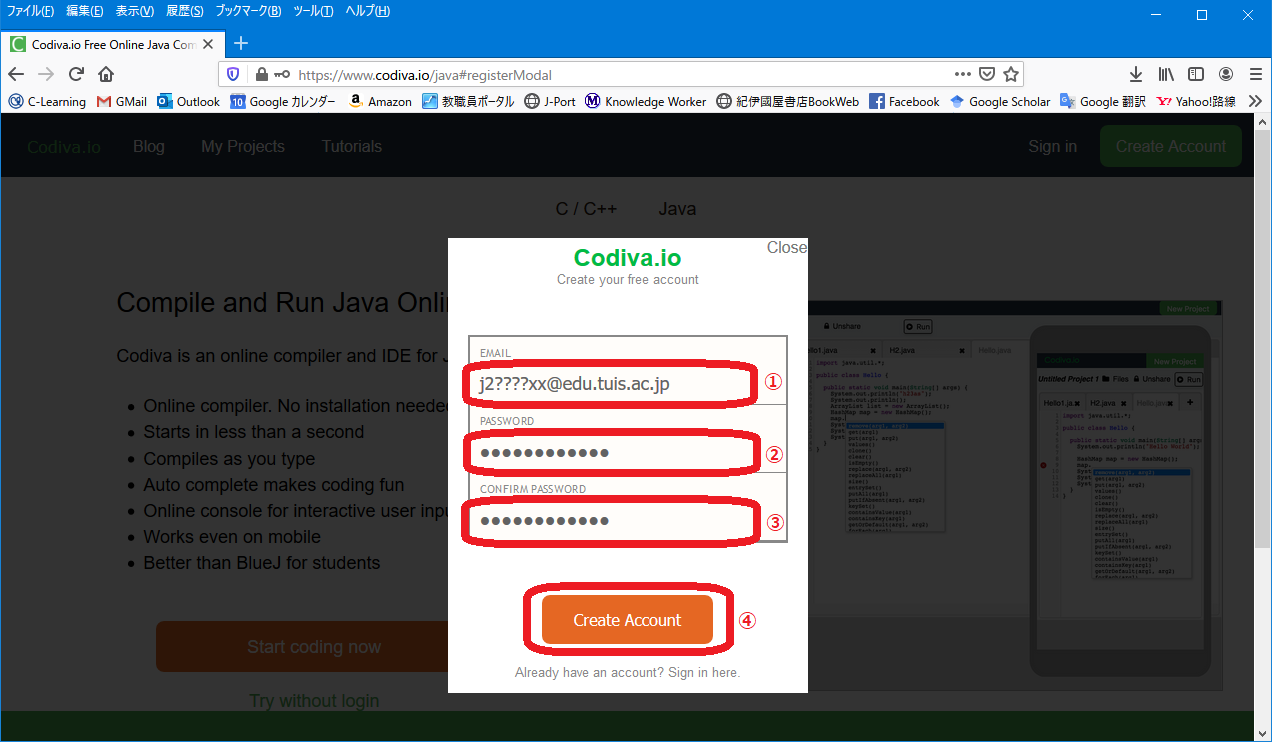
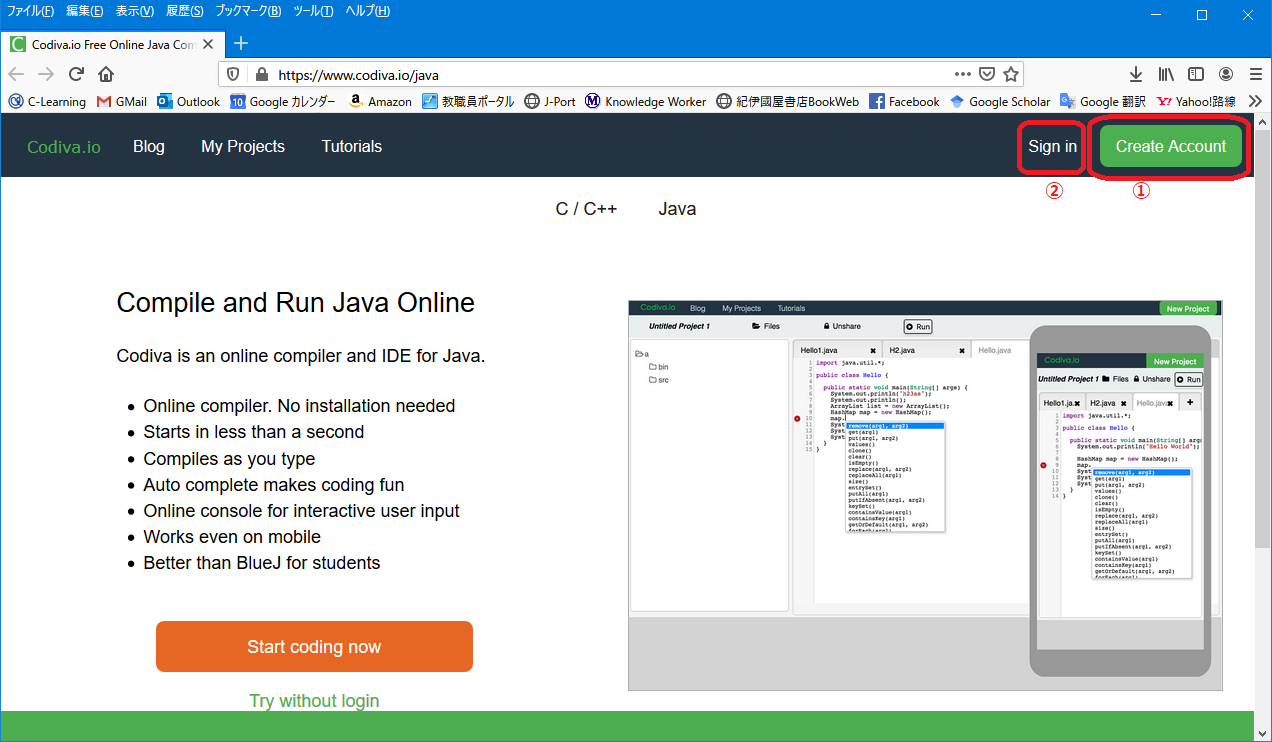
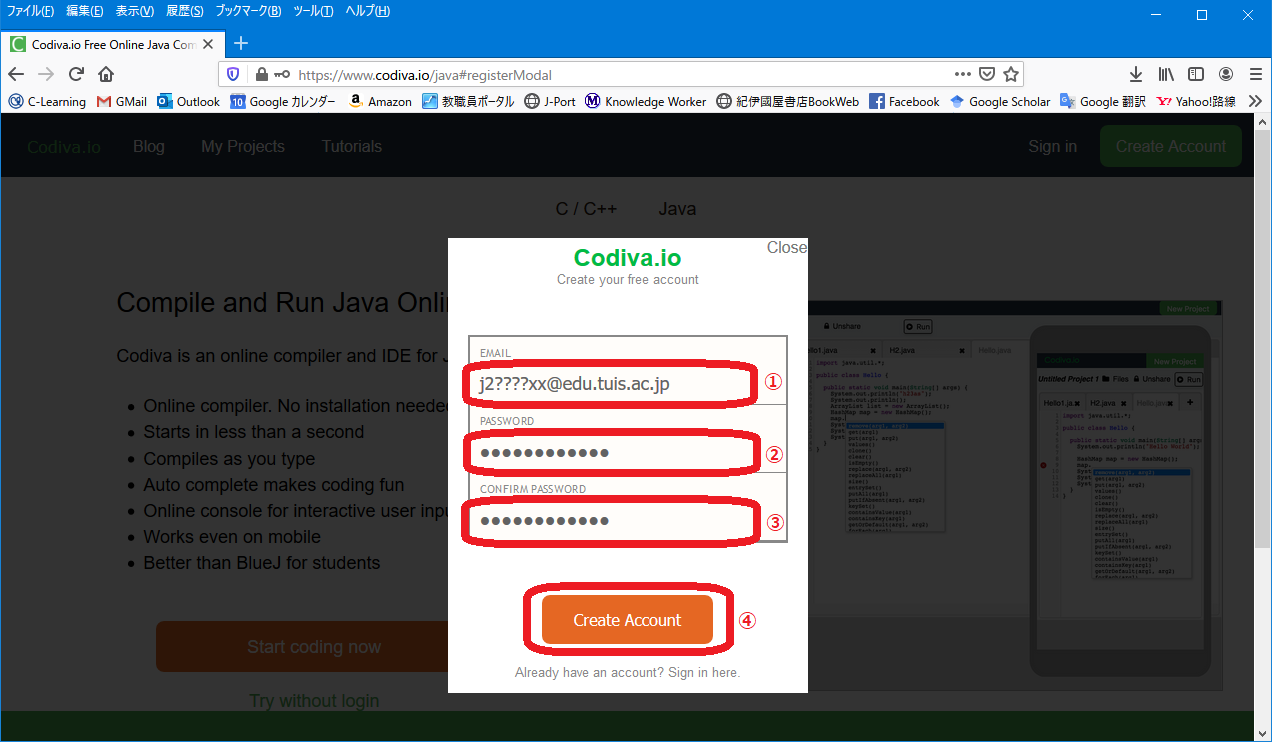
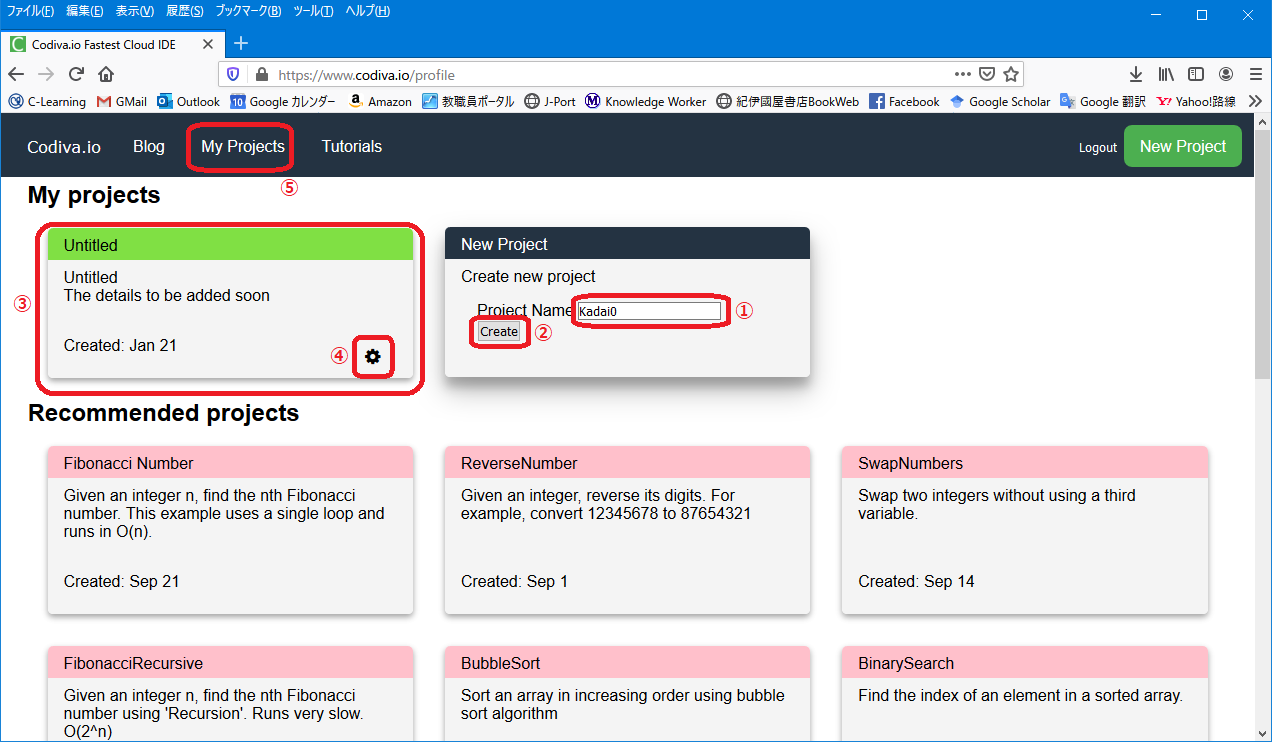
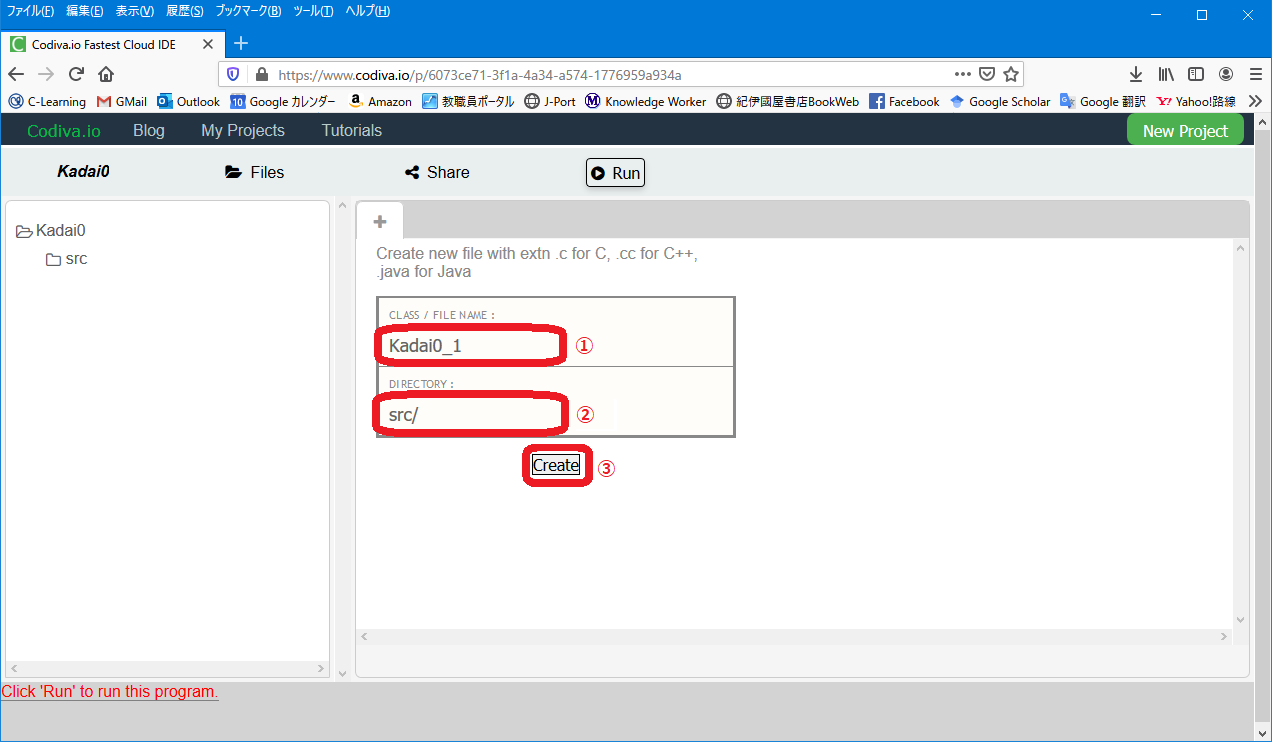
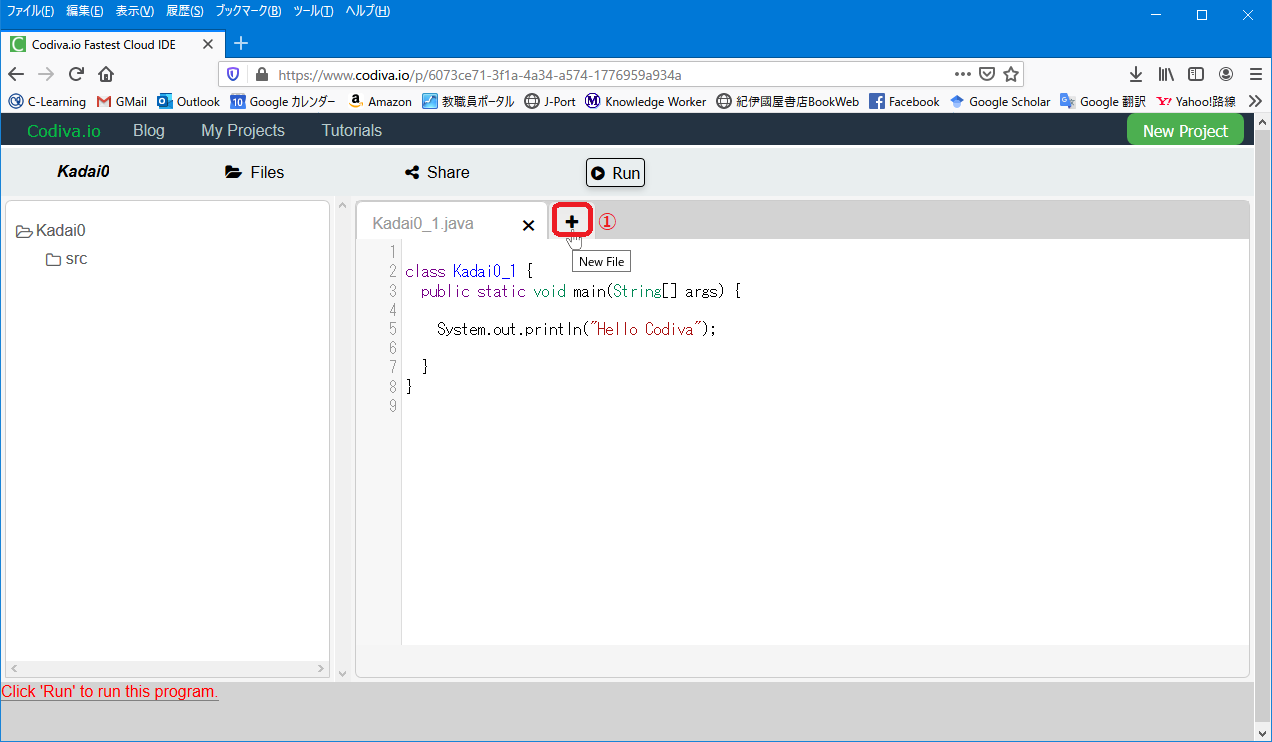
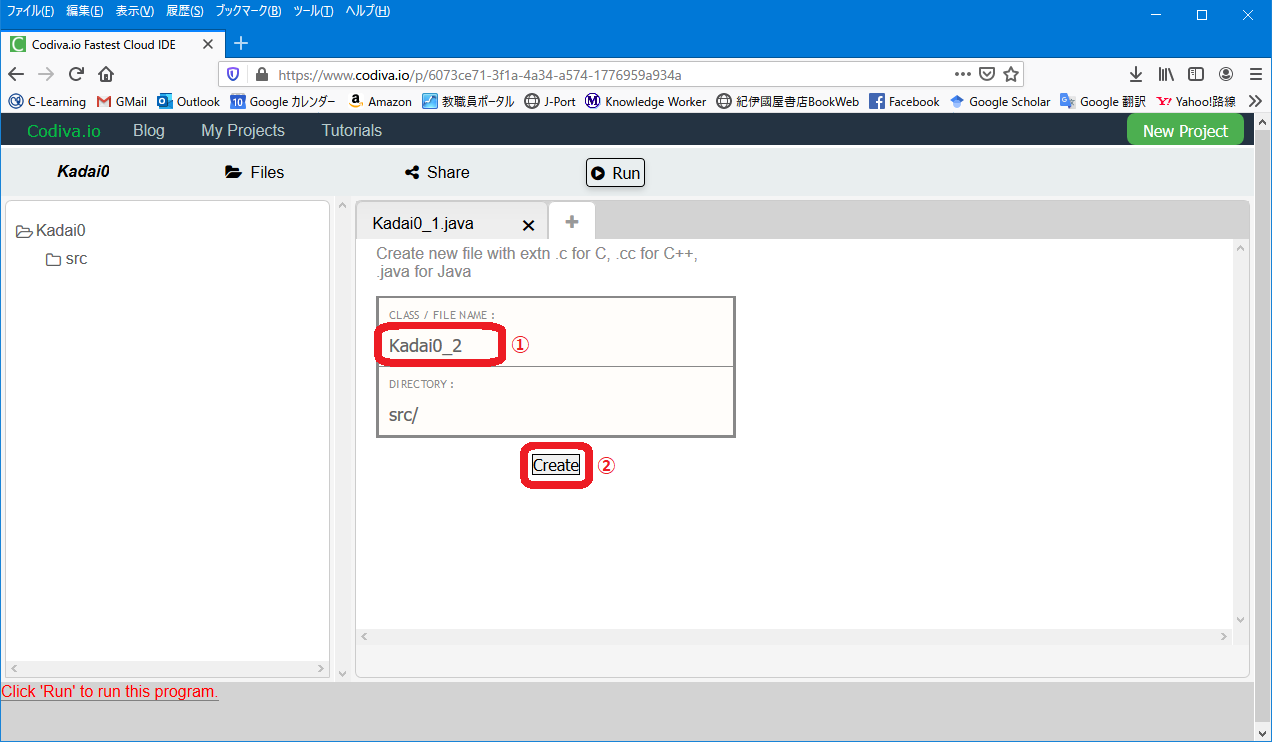
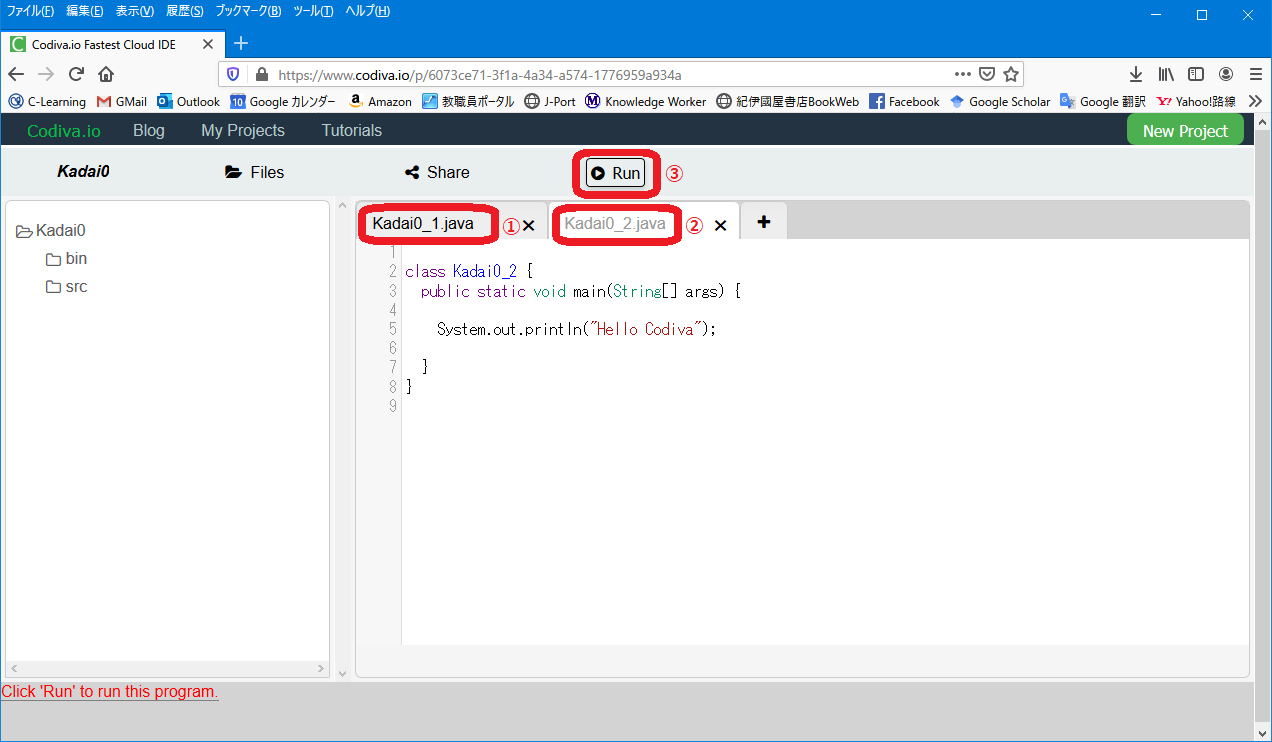
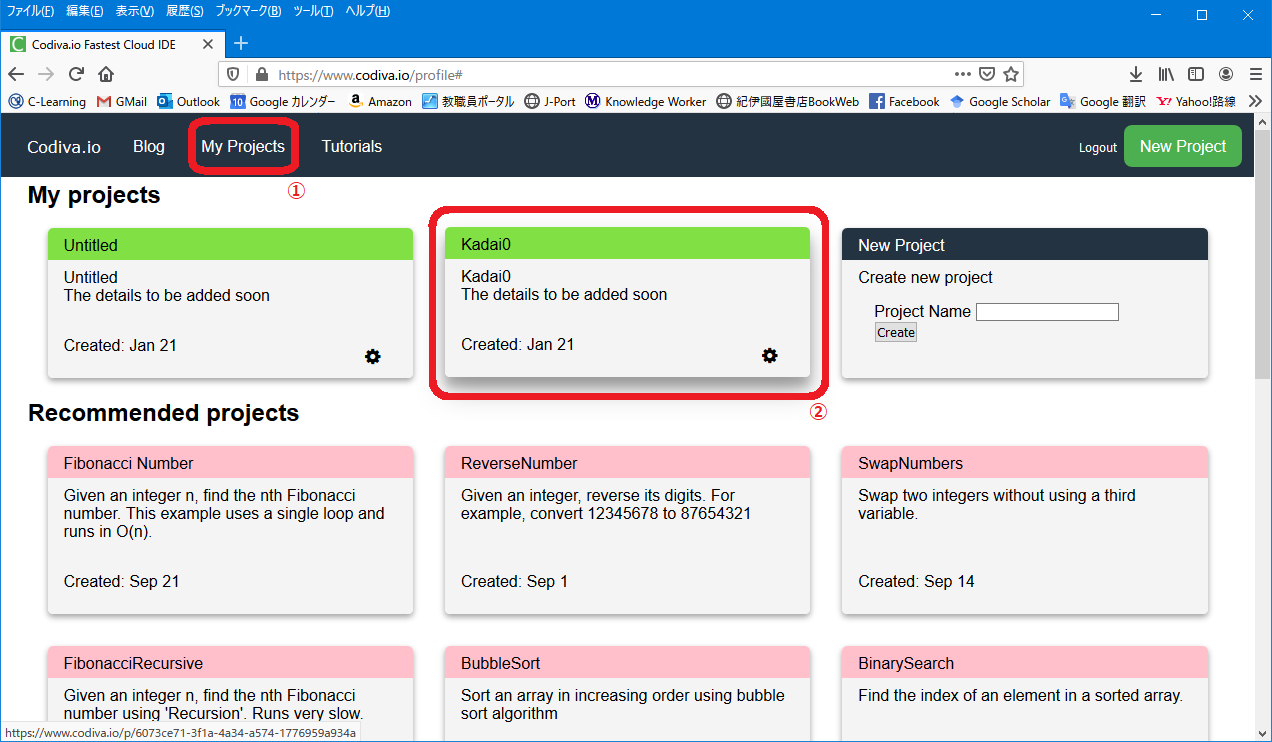
class Kadai0_1 {
public static void main(String[] args) {
System.out.println("Hello Codiva")
}
}
(3)(X)が4行目に表示されていることに注目する。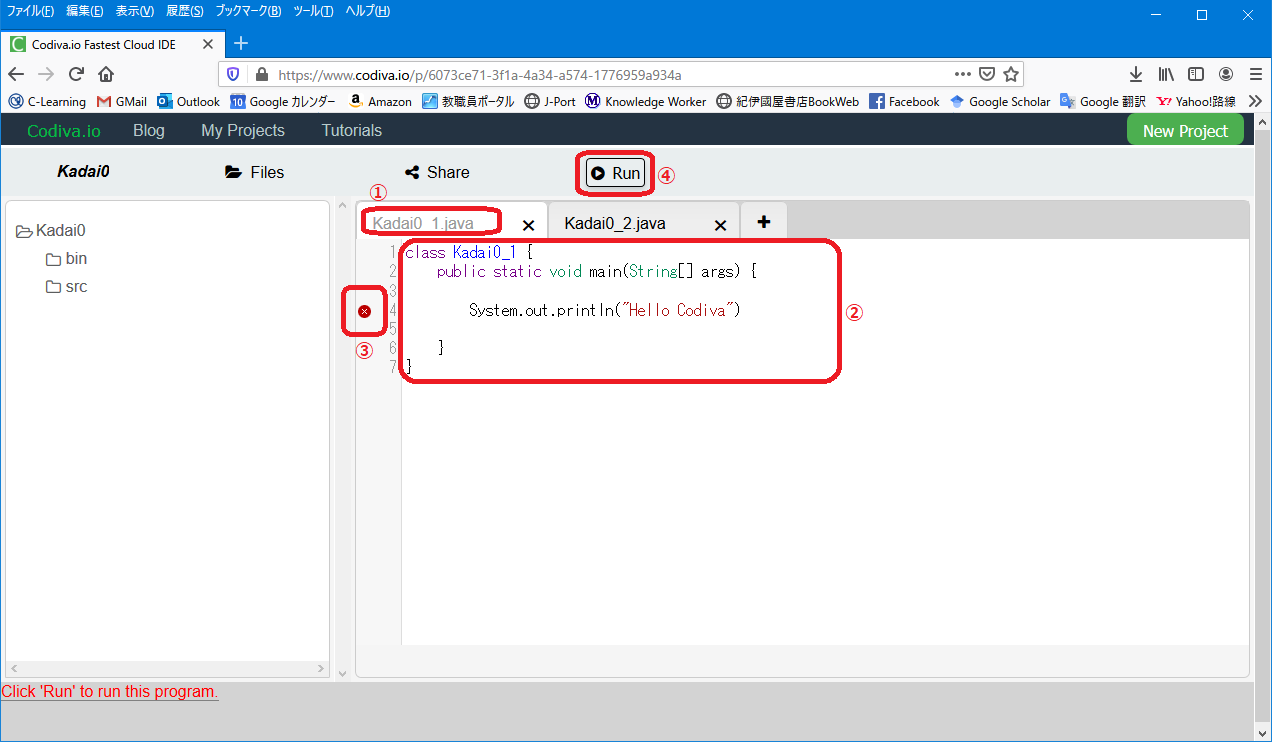
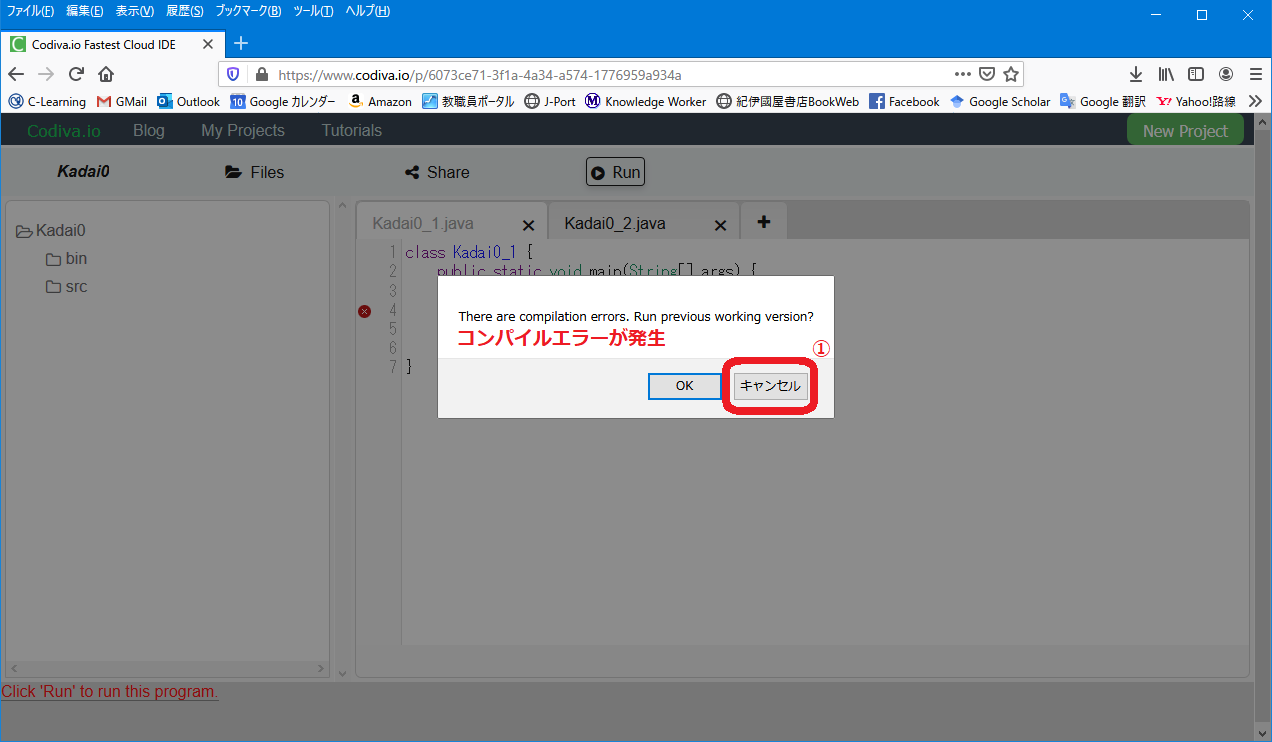
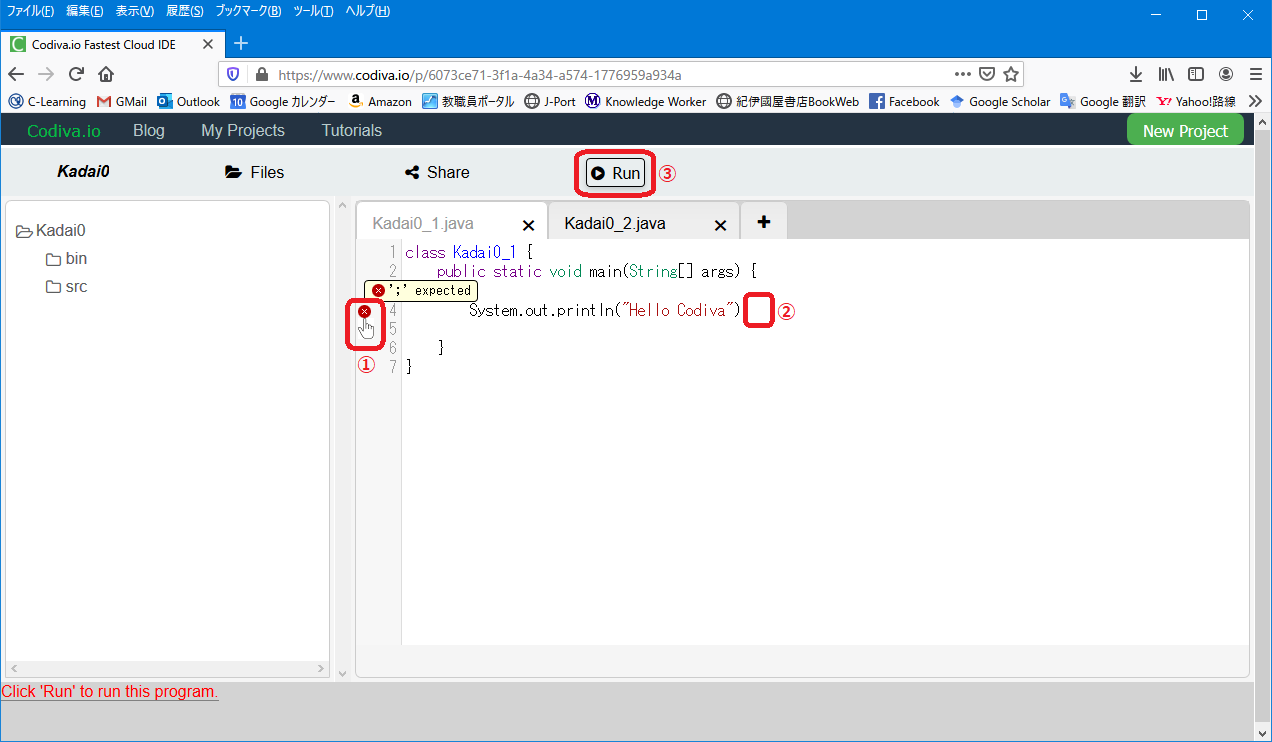
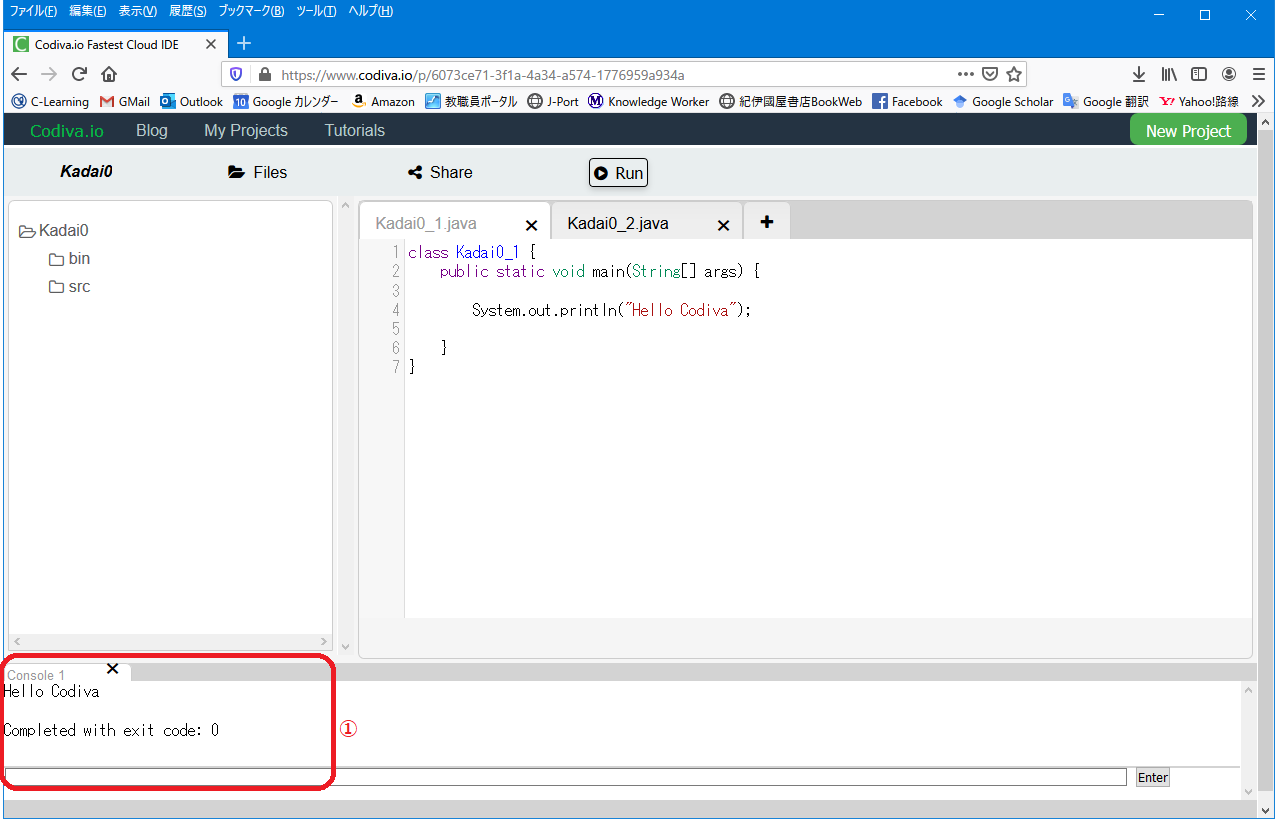
class Kadai0_1 {
public static void main(String[] args) {
System.out.println("Hello, world!"):
System,out,println("Why do you wear glasses?");
System.out.println["Because I don't C#."];
}
}
上記プログラムが正しく実行するよう全てのコンパイルエラーを修正せよ。class Kadai0_2 {
public static void main(String[] args) {
System.out.printLn("Where are you going?");
System.out.print1n("To the bar.");
system.out.println("With Foo?");
}
}
上記プログラムが正しく実行するよう全てのコンパイルエラーを修正せよ。